CAD平面图怎么画柱子?
溜溜自学 室内设计 2021-12-31 浏览:4200
大家好,我是小溜。CAD是一款非常实用的绘图建模软件。软件的应用领域广泛,如建筑、土木工程、电器工程和制造业等,都非常的受欢迎。在设计建筑的图纸的时候,柱子是非常重要的一部分,那么CAD平面图怎么画柱子?小白可能无法快速的上手,下面就来告诉大家简单的操作方法吧!
想要更深入的了解“CAD”可以点击免费试听溜溜自学网课程>>
工具/软件
电脑型号:联想(lenovo)天逸510s; 系统版本:Windows7; 软件版本:CAD2014
方法/步骤
第1步
1.打开CAD文件,进入CAD的工作界面。

第2步
2.选择在CAD左边的工具栏中选择矩形工具。

第3步
3.指定柱子的第一个角点。
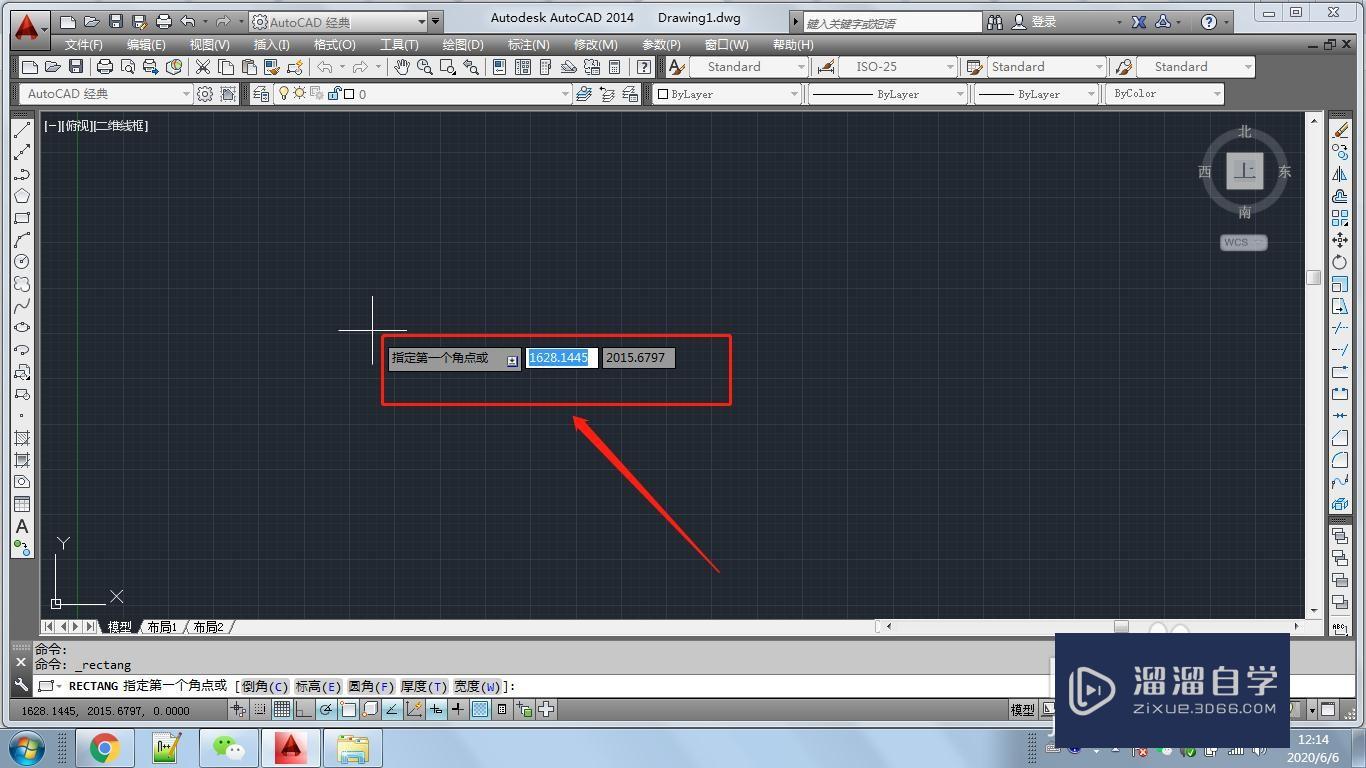
第4步
4.指定柱子的长宽尺寸,一般要根据你的建筑结构去计算,这里以400x400尺寸的柱为例。输入柱子截面的长400加上,。
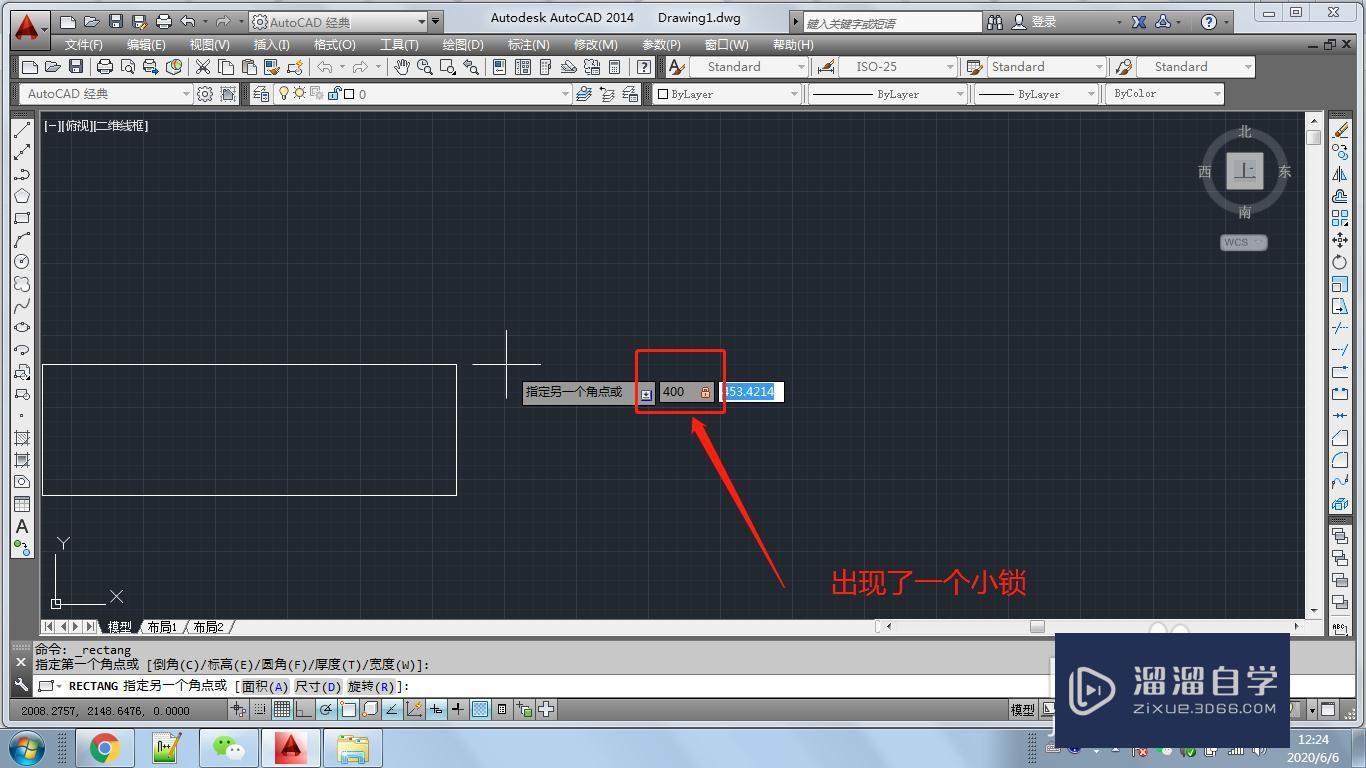
第5步
5.输入截面的宽400,按enter键。
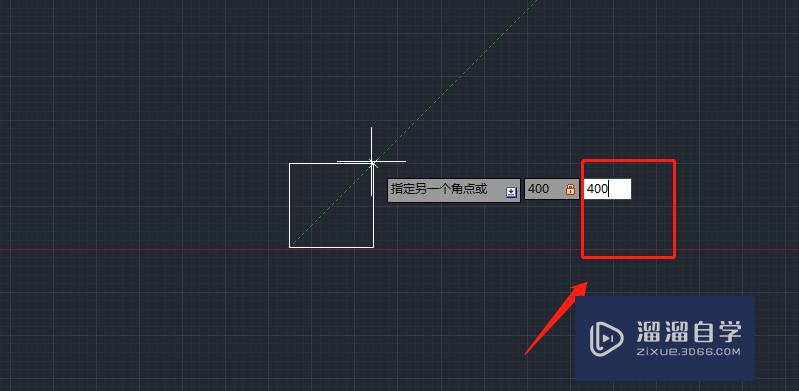
第6步
6.柱子轮廓绘制完成。
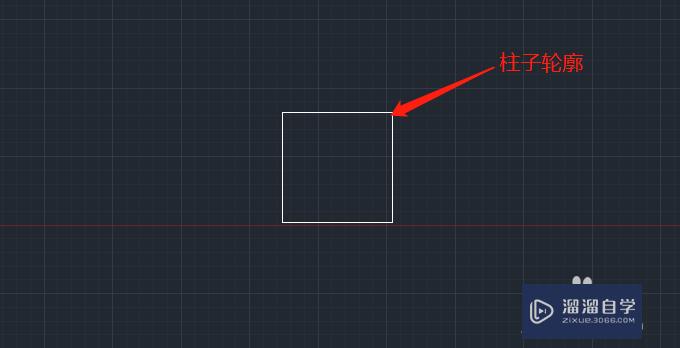
第7步
7.如果是承重柱的话,一定要利用图案填充将柱子填充成为实心的。选择solld填充图例进行填充。
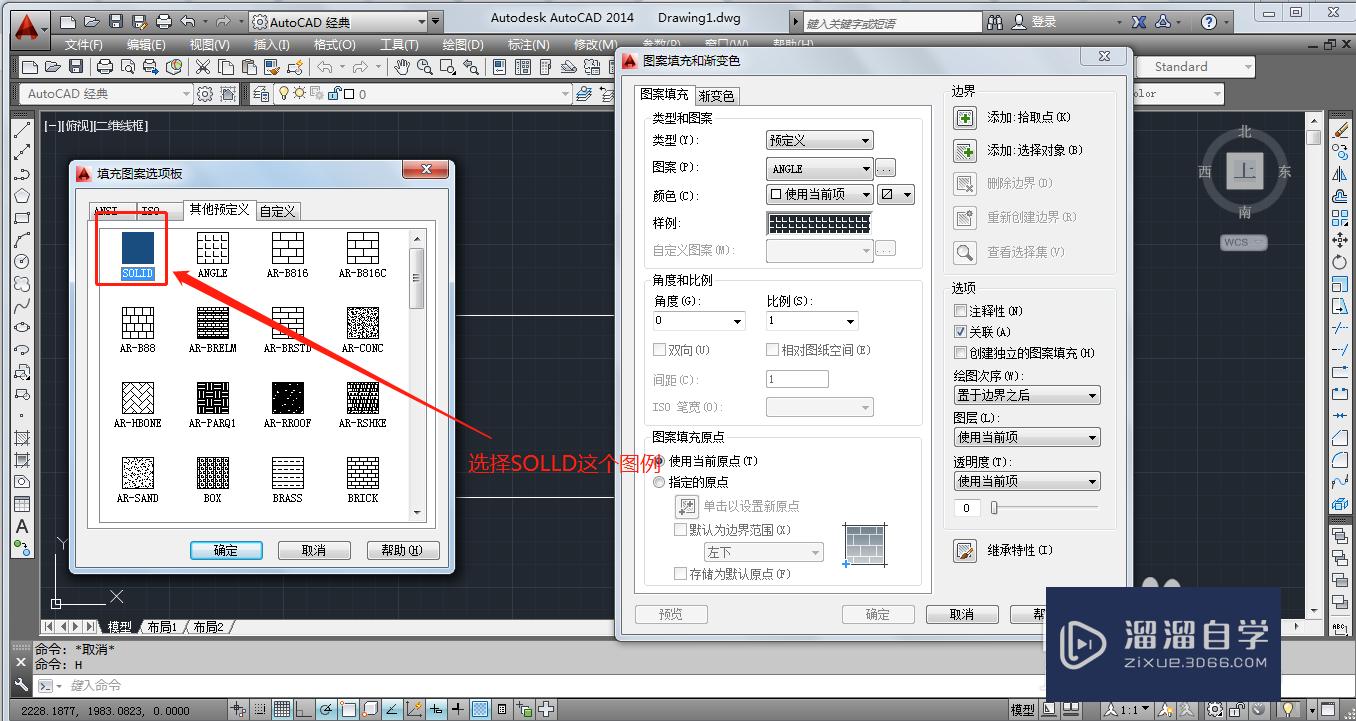
第8步
8.柱子绘制完成。
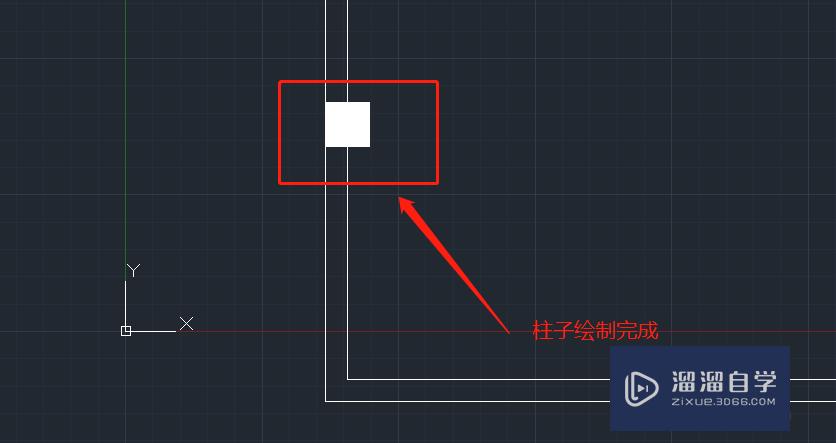
温馨提示
以上就是关于“CAD平面图怎么画柱子?”全部内容了,小编已经全部分享给大家了,还不会的小伙伴们可要用心学习哦!虽然刚开始接触CAD软件的时候会遇到很多不懂以及棘手的问题,但只要沉下心来先把基础打好,后续的学习过程就会顺利很多了。想要熟练的掌握现在赶紧打开自己的电脑进行实操吧!最后,希望以上的操作步骤对大家有所帮助。
相关文章
距结束 06 天 15 : 10 : 31
距结束 00 天 03 : 10 : 31
首页










